三星上网本怎么用U盘重装系统?关于三星上网本怎么进行重装系统,当我们对上网本进行重装系统是不是和笔记本不一样呢?差别在哪里?我们需要注意的地方有哪些?今天小编教大家如何对三星上网本重装系统,只要我们按照下面的步骤执行下来可以很快完成系统的重装。
一、三星上网本U盘启动装Win7系统准备工作:
①、首先使用u当家u盘启动盘制作工具制作一个启动盘,具体可以参考“u当家u盘启动盘制作教程”;
②、搜索并下载一个Ghost Win7系统镜像文件,复制到已经制作好的u当家u盘启动盘内的GHO文件夹下;
③、使用快捷键启动U盘(注意:老电脑不支持快捷键启动)那么请参考“bios设置u盘启动”教程来解决;
二、开始用U当家给三星上网本装win7系统:
1、把制作好的u当家u盘启动盘插在电脑usb接口上,然后重启电脑,在出现开机画面时按快捷键进入启动项选择窗口,选择u盘启动,进入u当家主菜单界面,选择【02】运行u当家win8pe,按回车键确认选择,如下图所示:

2、双击win8pe桌面“u当家pe装机工具”图标,在弹出的窗口点击下拉菜单按钮,并选择存放在u盘中的ghost win7系统镜像文件,如下图所示:
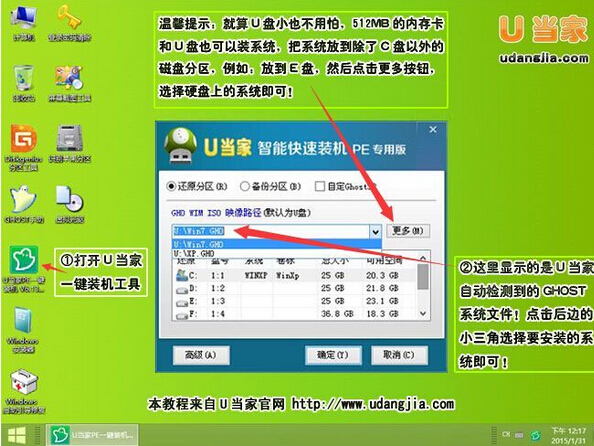
3、工具会自动识别,文件中的gho文件,单击选择系统盘c盘,再点击“确定”按钮,如下图所示:

4、在提示窗口中,按默认勾选,点击“是”按钮即可,如下图所示:
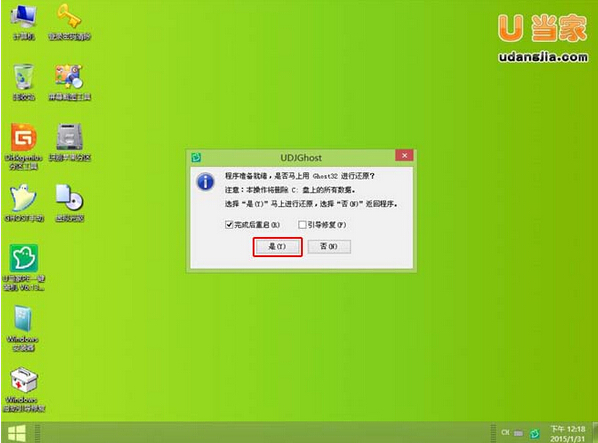
5、然后耐心等待系统gho文件释放完成,如下图所示:
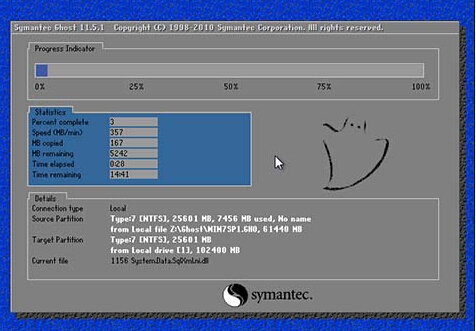
系统gho文件释放到100%完成后,电脑会自动重启并继续自动安装WIN7系统,看到这里U当家U盘启动盘给三星上网本重装系统的教程就讲解完毕了!